一瞬でデスクトップを表示するショートカット「Win+D」を解説する【仕事効率UP】

今回は、一瞬でデスクトップ画面が表示できる様になるショートカットキー「Win+D」について解説してゆきます。
▼この記事を書いたひと
フリーランスみやしも(@miyashimo_blog)です。プログラミングやWebサイト制作に関するITの情報を幅広くお届けしていきます。
マウス操作不要!一瞬でデスクトップを表示する方法を解説します
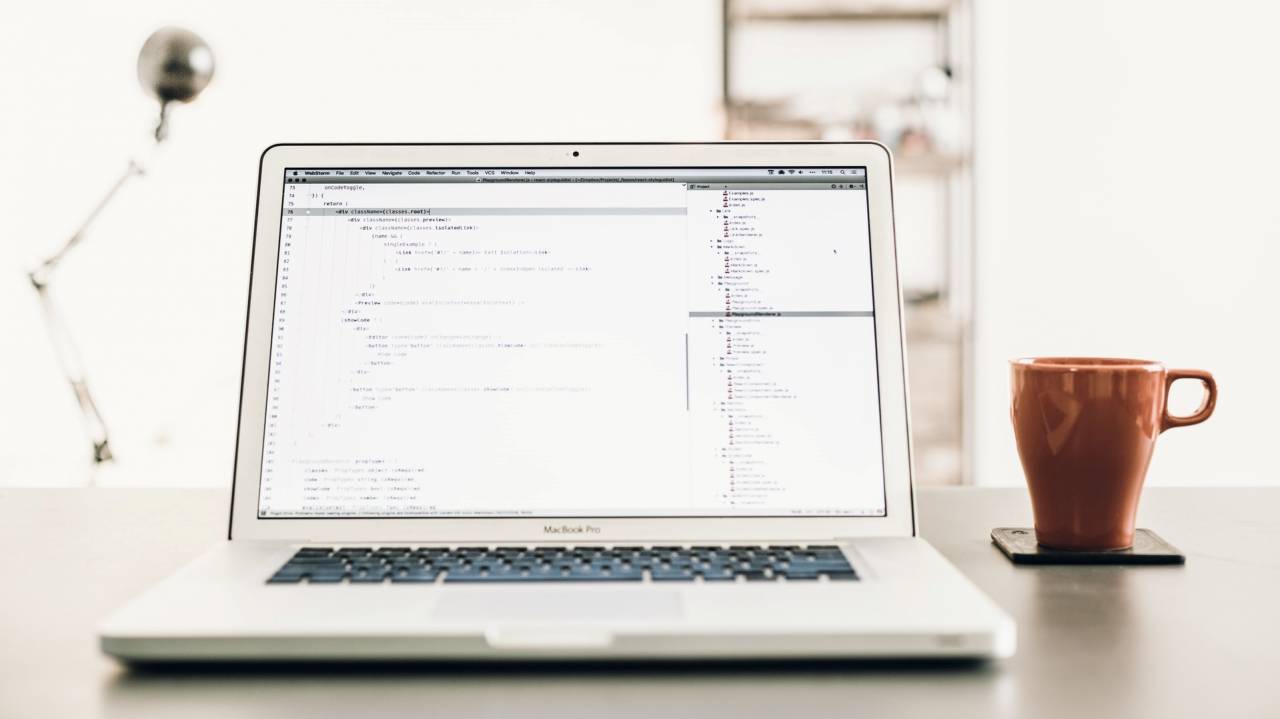
普段からパソコンを使っていると、画面上には多くの「ウィンドウ」や「アプリ」が開かれていると思います。
これらを閉じてデスクトップを表示させるには、通常はウィンドウやアプリのツールバーにある『_』や『×』などのボタンをクリックする操作が必要になります。しかし複数のアプリを開いている場合、アプリの数だけクリックすることになりますので、時として煩雑になる操作だとも思います。
ショートカット「Win+D」の基本的な使い方
画面上のウィンドウやアプリを閉じて、デスクトップを表示させるには、次のショートカットキーを使用します。

たとえば複数のウィンドウやアプリが開かれた、次のような画面があったとします。
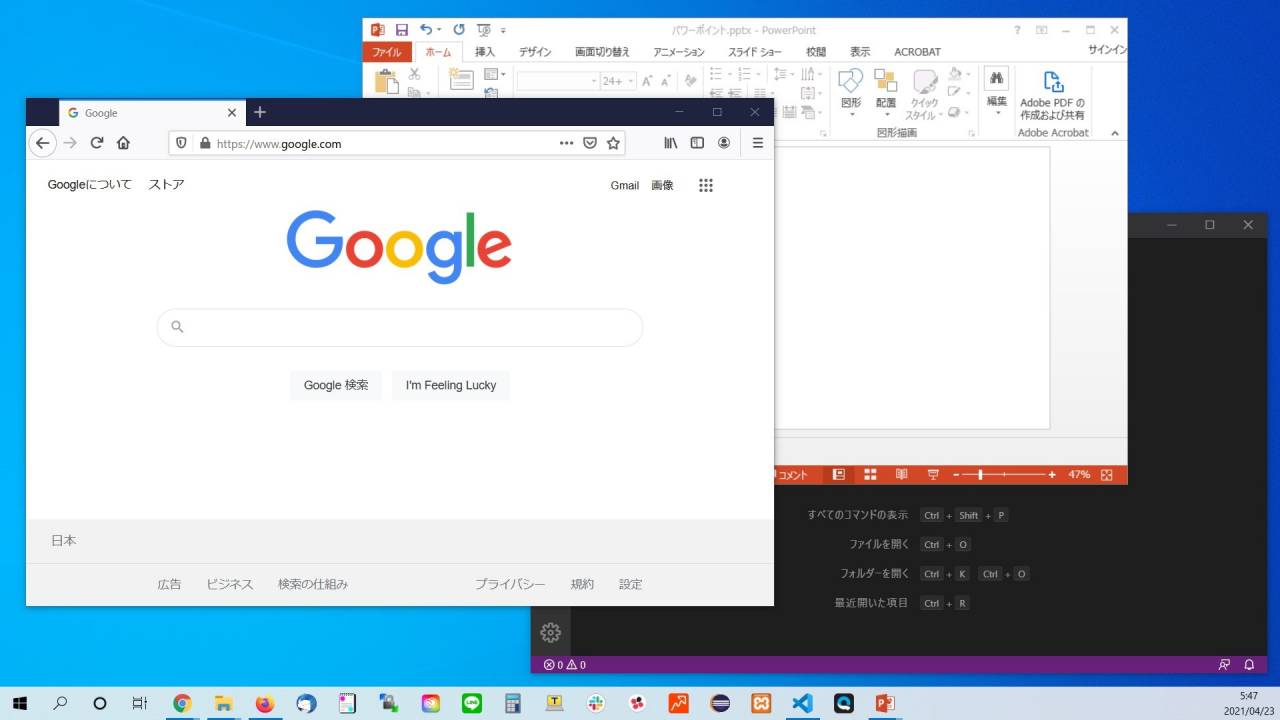
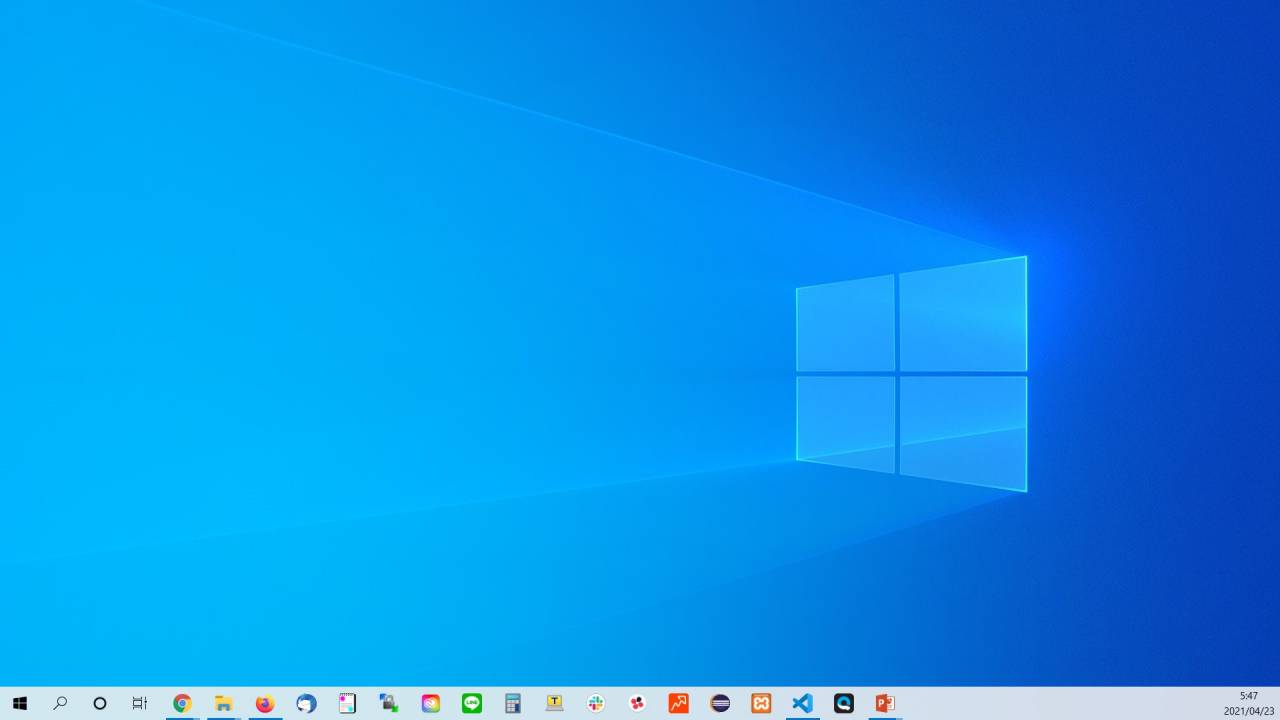
閉じられたウィンドウ・アプリはどうなるかというと、「最小化」されて画面下部のタスクバーに収納されます。
元の状態に戻すにはもう一度「Win+D」キーを押そう
一瞬でデスクトップを表示できる便利なショートカットキー「Win+D」ですが、ウィンドウやアプリの状態を元に戻したい。といった場合もあると思います。
この場合は、再度ショートカットキー「Win+D」を実行すればOKです。

ただし、手動でウィンドウやアプリの「最小化・終了」などの操作を行った場合、「Win+D」を実行しても元の状態に戻らないこともあります。
ショートカットキー「Win+D」の使い方の解説は以上となります。
macでデスクトップ表示をする場合は「Fn+F11」を使おう!
上記はWindowを対象としたショートカットキーの解説となりますが、macのパソコンで同じ操作をすることも可能です。

パソコン作業で役立つお得な情報まとめ
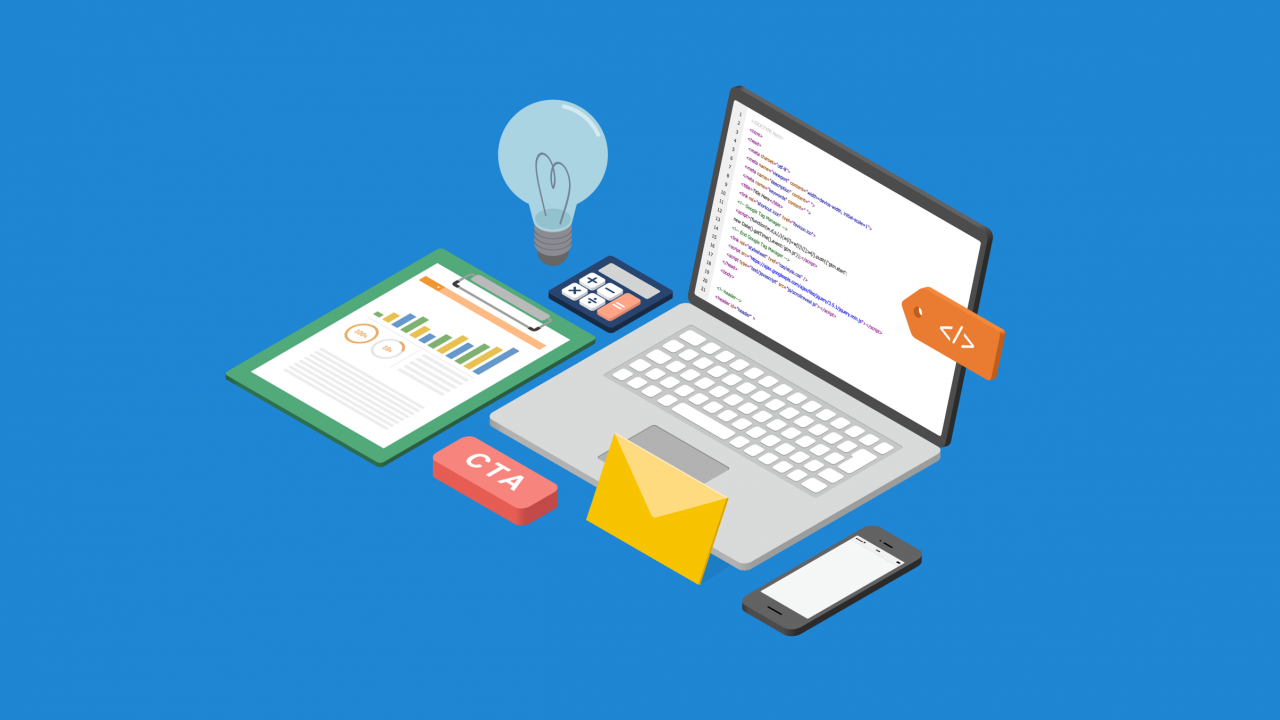
このほかパソコン作業の全般で役立つ、お得な情報を紹介してゆきます。
パソコンの基礎知識
パソコンの基礎知識や使い方から学びたいという方には、次の記事がおススメできます。
パソコンの選び方【目的別】
新しいパソコンの購入あたって「PCスペックの見方が分からない!」「目的に合った選び方が知りたい!」という方には、次の記事がオススメです。
ショートカットキーまとめ
PCの作業効率化で役立つ、便利なショートカットキーを覚えてゆきましょう。
▼画面の一部をスクリーンショットで保存する
▼ウィンドウ・アプリをすばやく切り替える
▼一瞬でデスクトップを表示させる
この記事のまとめ
今回は、一瞬でデスクトップ画面が表示できる様になるショートカットキー「Win+D」について解説してゆきました。
▼ショートカットキー
- Windows:『Win+D』キーを押す
- Mac:『Fn+F11』キーを押す
作業効率化のために、ぜひ参考にして頂きたい情報です。このほか当ブログでは、パソコン作業に役立つ沢山のコンテンツを用意しています。あわせてご活用くださいませ。
このほか当ブログではパソコン作業で役立つ情報を多数掲載しています。あわせてご活用くださいませ。
▼関連記事を探す














